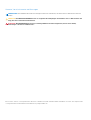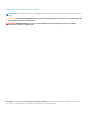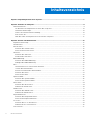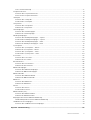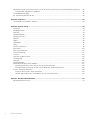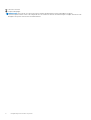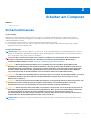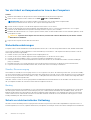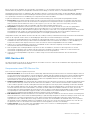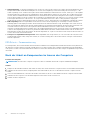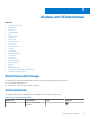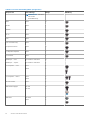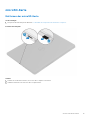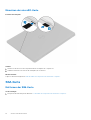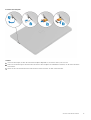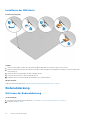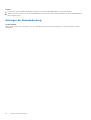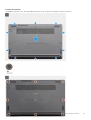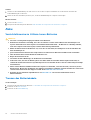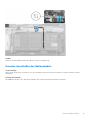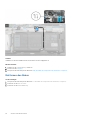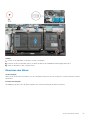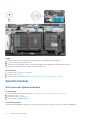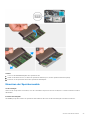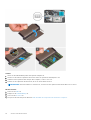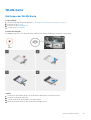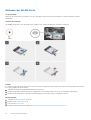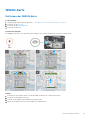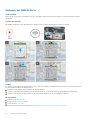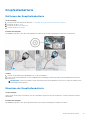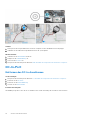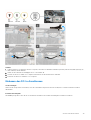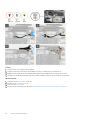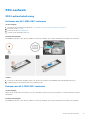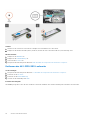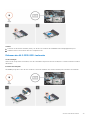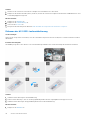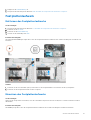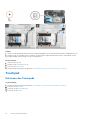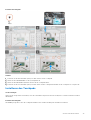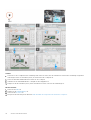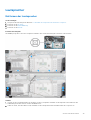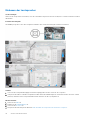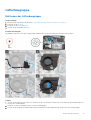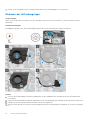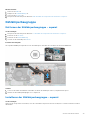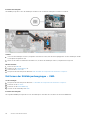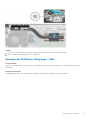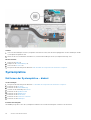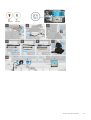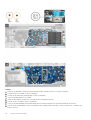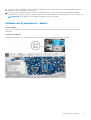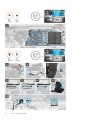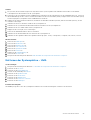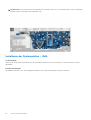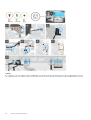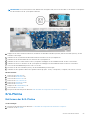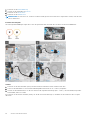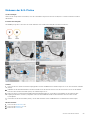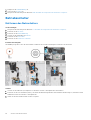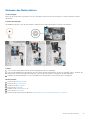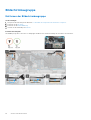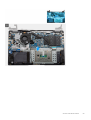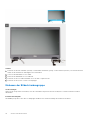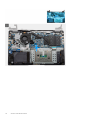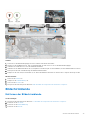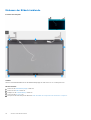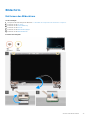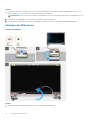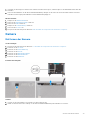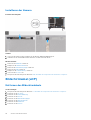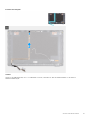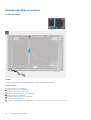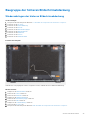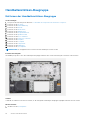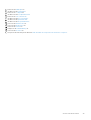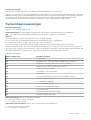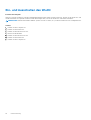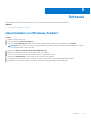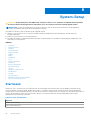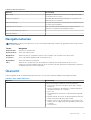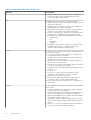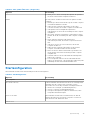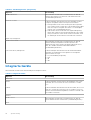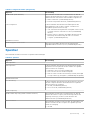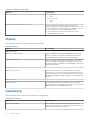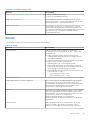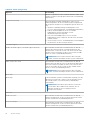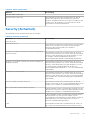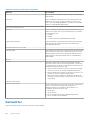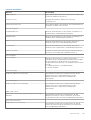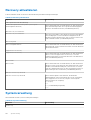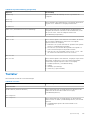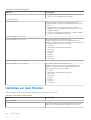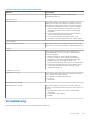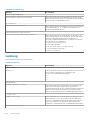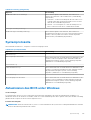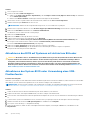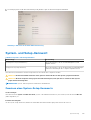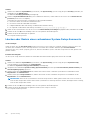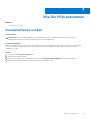Latitude 3510
Service-Handbuch
2
Vorschriftenmodell: P101F
Vorschriftentyp: P101F001, P101F001
December 2020
Rev. A02

Hinweise, Vorsichtshinweise und Warnungen
ANMERKUNG: Eine ANMERKUNG macht auf wichtige Informationen aufmerksam, mit denen Sie Ihr Produkt besser einsetzen
können.
VORSICHT: Ein VORSICHTSHINWEIS warnt vor möglichen Beschädigungen der Hardware oder vor Datenverlust und
zeigt, wie diese vermieden werden können.
WARNUNG: Mit WARNUNG wird auf eine potenziell gefährliche Situation hingewiesen, die zu Sachschäden,
Verletzungen oder zum Tod führen kann.
© 2020 Dell Inc. oder ihre Tochtergesellschaften. Alle Rechte vorbehalten. Dell, EMC und andere Marken sind Marken von Dell Inc. oder entsprechenden
Tochtergesellschaften. Andere Marken können Marken ihrer jeweiligen Inhaber sein.

Hinweise, Vorsichtshinweise und Warnungen
ANMERKUNG: Eine ANMERKUNG macht auf wichtige Informationen aufmerksam, mit denen Sie Ihr Produkt besser einsetzen
können.
VORSICHT: Ein VORSICHTSHINWEIS warnt vor möglichen Beschädigungen der Hardware oder vor Datenverlust und
zeigt, wie diese vermieden werden können.
WARNUNG: Mit WARNUNG wird auf eine potenziell gefährliche Situation hingewiesen, die zu Sachschäden,
Verletzungen oder zum Tod führen kann.
© 2020 Dell Inc. oder deren Tochtergesellschaften. Alle Rechte vorbehalten. Dell, EMC und andere Marken sind Marken von Dell Inc. oder
entsprechenden Tochtergesellschaften. Andere Marken können Marken ihrer jeweiligen Inhaber sein.

Kapitel 1: Hauptkomponenten Ihres Systems..................................................................................... 7
Kapitel 2: Arbeiten am Computer......................................................................................................9
Sicherheitshinweise...............................................................................................................................................................9
Vor der Arbeit an Komponenten im Innern des Computers......................................................................................10
Sicherheitsvorkehrungen...............................................................................................................................................10
Schutz vor elektrostatischer Entladung......................................................................................................................10
ESD-Service-Kit.............................................................................................................................................................. 11
Nach der Arbeit an Komponenten im Inneren des Computers.................................................................................12
Kapitel 3: Ausbau und Wiedereinbau................................................................................................13
Empfohlene Werkzeuge...................................................................................................................................................... 13
Schraubenliste...................................................................................................................................................................... 13
microSD-Karte......................................................................................................................................................................15
Entfernen der microSD-Karte.......................................................................................................................................15
Einsetzen der microSD-Karte....................................................................................................................................... 16
SIM-Karte..............................................................................................................................................................................16
Entfernen der SIM-Karte...............................................................................................................................................16
Installieren der SIM-Karte..............................................................................................................................................18
Bodenabdeckung..................................................................................................................................................................18
Entfernen der Bodenabdeckung...................................................................................................................................18
Anbringen der Bodenabdeckung................................................................................................................................. 20
Akku.......................................................................................................................................................................................22
Vorsichtshinweise zu Lithium-Ionen-Batterien..........................................................................................................22
Trennen des Batteriekabels..........................................................................................................................................22
Erneutes Anschließen des Batteriekabels...................................................................................................................23
Entfernen des Akkus..................................................................................................................................................... 24
Einsetzen des Akkus......................................................................................................................................................25
Speichermodule................................................................................................................................................................... 26
Entfernen des Speichermoduls....................................................................................................................................26
Einsetzen der Speichermodule.....................................................................................................................................27
WLAN-Karte.........................................................................................................................................................................29
Entfernen der WLAN-Karte......................................................................................................................................... 29
Einbauen der WLAN-Karte...........................................................................................................................................30
WWAN-Karte........................................................................................................................................................................31
Entfernen der WWAN-Karte.........................................................................................................................................31
Einbauen der WWAN-Karte......................................................................................................................................... 32
Knopfzellenbatterie............................................................................................................................................................. 33
Entfernen der Knopfzellenbatterie.............................................................................................................................. 33
Einsetzen der Knopfzellenbatterie...............................................................................................................................33
DC-In-Port............................................................................................................................................................................34
Entfernen des DC-In-Anschlusses...............................................................................................................................34
Einbauen des DC-In-Anschlusses................................................................................................................................35
SSD-Laufwerk......................................................................................................................................................................37
Inhaltsverzeichnis
4 Inhaltsverzeichnis

SSD-Laufwerkshalterung..............................................................................................................................................37
Festplattenlaufwerk............................................................................................................................................................. 41
Entfernen des Festplattenlaufwerks............................................................................................................................41
Einsetzen des Festplattenlaufwerks............................................................................................................................ 41
Touchpad..............................................................................................................................................................................42
Entfernen des Touchpads............................................................................................................................................ 42
Installieren des Touchpads........................................................................................................................................... 43
Lautsprecher........................................................................................................................................................................45
Entfernen der Lautsprecher.........................................................................................................................................45
Einbauen der Lautsprecher.......................................................................................................................................... 46
Lüfterbaugruppe..................................................................................................................................................................47
Entfernen der Lüfterbaugruppe...................................................................................................................................47
Einbauen der Lüfterbaugruppe.................................................................................................................................... 48
Kühlkörperbaugruppe..........................................................................................................................................................49
Entfernen der Kühlkörperbaugruppe – separat.........................................................................................................49
Installieren der Kühlkörperbaugruppe – separat........................................................................................................49
Entfernen der Kühlkörperbaugruppe – UMA.............................................................................................................50
Einbauen der Kühlkörper-Baugruppe - UMA..............................................................................................................51
Systemplatine.......................................................................................................................................................................52
Entfernen der Systemplatine – diskret.......................................................................................................................52
Einbauen der Systemplatine – diskret........................................................................................................................ 55
Entfernen der Systemplatine – UMA..........................................................................................................................57
Installieren der Systemplatine – UMA.........................................................................................................................60
E/A-Platine...........................................................................................................................................................................63
Entfernen der E/A-Platine........................................................................................................................................... 63
Einbauen der E/A-Platine.............................................................................................................................................65
Betriebsschalter...................................................................................................................................................................66
Entfernen des Netzschalters....................................................................................................................................... 66
Einbauen des Netzschalters.........................................................................................................................................67
Bildschirmbaugruppe...........................................................................................................................................................68
Entfernen der Bildschirmbaugruppe........................................................................................................................... 68
Einbauen der Bildschirmbaugruppe............................................................................................................................. 70
Bildschirmblende..................................................................................................................................................................73
Entfernen der Bildschirmblende...................................................................................................................................73
Einbauen der Bildschirmblende.................................................................................................................................... 76
Bildschirm..............................................................................................................................................................................77
Entfernen des Bildschirms............................................................................................................................................ 77
Einbauen des Bildschirms..............................................................................................................................................78
Kamera..................................................................................................................................................................................79
Entfernen der Kamera...................................................................................................................................................79
Installieren der Kamera..................................................................................................................................................80
Bildschirmkabel (eDP)........................................................................................................................................................ 80
Entfernen des Bildschirmkabels...................................................................................................................................80
Einbauen des Bildschirmkabels.................................................................................................................................... 82
Baugruppe der hinteren Bildschirmabdeckung................................................................................................................83
Wiederanbringen der hinteren Bildschirmabdeckung................................................................................................83
Handballenstützen-Baugruppe.......................................................................................................................................... 84
Entfernen der Handballenstützen-Baugruppe...........................................................................................................84
Kapitel 4: Fehlerbehebung............................................................................................................. 86
Inhaltsverzeichnis
5

Enhanced Pre-boot System Assessment (ePSA, Erweiterte Systemtests vor Hochfahren des Computers).......86
Ausführen der SupportAssist-Diagnose......................................................................................................................86
Systemdiagnoseanzeigen................................................................................................................................................... 87
Ein- und Ausschalten des WLAN.......................................................................................................................................88
Kapitel 5: Software....................................................................................................................... 89
Herunterladen von Windows-Treibern............................................................................................................................. 89
Kapitel 6: System-Setup................................................................................................................90
Startmenü............................................................................................................................................................................ 90
Navigationstasten................................................................................................................................................................ 91
Übersicht...............................................................................................................................................................................91
Startkonfiguration............................................................................................................................................................... 93
Integrierte Geräte................................................................................................................................................................94
Speicher................................................................................................................................................................................95
Display...................................................................................................................................................................................96
Verbindung........................................................................................................................................................................... 96
Strom.................................................................................................................................................................................... 97
Security (Sicherheit)...........................................................................................................................................................99
Kennwörter.........................................................................................................................................................................100
Recovery aktualisieren.......................................................................................................................................................102
Systemverwaltung.............................................................................................................................................................102
Tastatur...............................................................................................................................................................................103
Verhalten vor dem Starten............................................................................................................................................... 104
Virtualisierung.....................................................................................................................................................................105
Leistung...............................................................................................................................................................................106
Systemprotokolle................................................................................................................................................................107
Aktualisieren des BIOS unter Windows........................................................................................................................... 107
Aktualisieren des BIOS auf Systemen mit aktiviertem BitLocker.......................................................................... 108
Aktualisieren des System-BIOS unter Verwendung eines USB-Flashlaufwerks..................................................108
System- und Setup-Kennwort.........................................................................................................................................109
Zuweisen eines System-Setup-Kennworts.............................................................................................................. 109
Löschen oder Ändern eines vorhandenen System-Setup-Kennworts...................................................................110
Kapitel 7: Wie Sie Hilfe bekommen..................................................................................................111
Kontaktaufnahme mit Dell.................................................................................................................................................. 111
6
Inhaltsverzeichnis

Hauptkomponenten Ihres Systems
1. Bodenabdeckung
2. Akku
3. DC-in-Port
4. Kühlkörper
5. Speichermodule
6. Lautsprecher
7. Systemplatine
8. Touchpad
9. Handballenstützen-Baugruppe
10. Bildschirmbaugruppe
11. Betriebsschaltermodul
12. Tochterplatinenmodul
13. Knopfzellenbatterie
14. E/A-Platine
15. WLAN-Karte
16. Lüfterbaugruppe
17. WWAN-Karte
1
Hauptkomponenten Ihres Systems 7

18. Solid-State-Laufwerk
19. Festplattenbaugruppe
ANMERKUNG: Dell stellt eine Liste der Komponenten und ihrer Artikelnummern für die ursprüngliche erworbene
Systemkonfiguration bereit. Diese Teile sind gemäß den vom Kunden erworbenen Garantieleistungen verfügbar. Wenden Sie sich
bezüglich Kaufoptionen an Ihren Dell Vertriebsmitarbeiter.
8 Hauptkomponenten Ihres Systems

Arbeiten am Computer
Themen:
• Sicherheitshinweise
Sicherheitshinweise
Voraussetzungen
Beachten Sie folgende Sicherheitsrichtlinien, damit Ihr Computer vor möglichen Schäden geschützt und Ihre eigene Sicherheit
sichergestellt ist. Wenn nicht anders angegeben, wird bei jedem in diesem Dokument vorgestellten Verfahren vorausgesetzt, dass
folgende Bedingungen zutreffen:
● Sie haben die im Lieferumfang des Computers enthaltenen Sicherheitshinweise gelesen.
● Eine Komponente kann ersetzt oder, wenn sie separat erworben wurde, installiert werden, indem der Entfernungsvorgang in
umgekehrter Reihenfolge ausgeführt wird.
Info über diese Aufgabe
ANMERKUNG:
Trennen Sie den Computer vom Netz, bevor Sie die Computerabdeckung oder Verkleidungselemente entfernen.
Bringen Sie nach Abschluss der Arbeiten innerhalb des Tablets alle Abdeckungen, Verkleidungselemente und Schrauben wieder an,
bevor Sie das Gerät erneut an das Stromnetz anschließen.
WARNUNG: Bevor Sie Arbeiten im Inneren des Computers ausführen, lesen Sie zunächst die im Lieferumfang des
Computers enthaltenen Sicherheitshinweise. Zusätzliche Informationen zur bestmöglichen Einhaltung der
Sicherheitsrichtlinien finden Sie auf der Homepage zur Einhaltung behördlicher Auflagen.
VORSICHT: Manche Reparaturarbeiten dürfen nur von qualifizierten Servicetechnikern durchgeführt werden.
Maßnahmen zur Fehlerbehebung oder einfache Reparaturen sollten Sie nur dann selbst durchführen, wenn dies laut
Produktdokumentation genehmigt ist, oder wenn Sie vom Team des Online- oder Telefonsupports dazu aufgefordert
werden. Schäden durch nicht von Dell genehmigte Wartungsversuche werden nicht durch die Garantie abgedeckt.
Lesen und beachten Sie die Sicherheitshinweise, die Sie zusammen mit Ihrem Produkt erhalten haben.
VORSICHT: Um elektrostatische Entladungen zu vermeiden, erden Sie sich mittels eines Erdungsarmbandes oder durch
regelmäßiges Berühren einer nicht lackierten metallenen Oberfläche (beispielsweise eines Anschlusses auf der
Rückseite des Computers).
VORSICHT: Gehen Sie mit Komponenten und Erweiterungskarten vorsichtig um. Berühren Sie keine Komponenten oder
Kontakte auf der Karte. Halten Sie die Karte möglichst an ihren Kanten oder dem Montageblech. Fassen Sie
Komponenten wie Prozessoren grundsätzlich an den Kanten und niemals an den Kontaktstiften an.
VORSICHT: Ziehen Sie beim Trennen eines Kabels vom Computer nur am Stecker oder an der Zuglasche und nicht am
Kabel selbst. Einige Kabel haben Stecker mit Sicherungsklammern. Wenn Sie ein solches Kabel abziehen, drücken Sie
vor dem Herausziehen des Steckers die Sicherungsklammern nach innen. Ziehen Sie beim Trennen von
Steckverbindungen die Anschlüsse immer gerade heraus, damit Sie keine Anschlussstifte verbiegen. Richten Sie vor
dem Herstellen von Steckverbindungen die Anschlüsse stets korrekt aus.
ANMERKUNG: Die Farbe Ihres Computers und bestimmter Komponenten kann von den in diesem Dokument gezeigten Farben
abweichen.
2
Arbeiten am Computer 9

Vor der Arbeit an Komponenten im Innern des Computers
Schritte
1. Speichern und schließen Sie alle geöffneten Dateien und beenden Sie alle geöffneten Programme.
2. Fahren Sie den Computer herunter. Klicken Sie auf Start >
Ein/Aus > Herunterfahren.
ANMERKUNG: Wenn Sie ein anderes Betriebssystem benutzen, lesen Sie bitte in der entsprechenden
Betriebssystemdokumentation nach, wie der Computer heruntergefahren wird.
3. Trennen Sie Ihren Computer sowie alle daran angeschlossenen Geräte vom Stromnetz.
4. Trennen Sie alle angeschlossenen Netzwerkgeräte und Peripheriegeräte wie z. B. Tastatur, Maus und Monitor vom Computer.
5. Entfernen Sie alle Medienkarten und optische Datenträger aus dem Computer, falls vorhanden.
6. Nachdem alle Kabel und Geräte vom Computer getrennt wurden, halten Sie den Betriebsschalter für fünf Sekunden gedrückt, um die
Systemplatine zu erden.
VORSICHT: Legen Sie den Computer auf einer ebenen, weichen und sauberen Oberfläche ab, um Kratzer auf dem
Bildschirm zu verhindern.
7. Legen Sie den Computer mit der Oberseite nach unten.
Sicherheitsvorkehrungen
Im Kapitel zu den Vorsichtsmaßnahmen werden die primären Schritte, die vor der Demontage durchzuführen sind, detailliert beschrieben.
Lesen Sie die folgenden Vorsichtsmaßnahmen vor der Durchführung von Installations- oder Reparaturverfahren, bei denen es sich um
Demontage oder Neumontage handelt:
● Schalten Sie das System und alle angeschlossenen Peripheriegeräte aus.
● Trennen Sie das System und alle angeschlossenen Peripheriegeräte von der Netzstromversorgung.
● Trennen Sie alle Netzwerkkabel, Telefon- und Telekommunikationsverbindungen vom System.
● Verwenden Sie ein ESD-Service-Kit beim Arbeiten im Inneren eines Notebooks, um Schäden durch elektrostatische Entladungen
(ESD) zu vermeiden.
● Nach dem Entfernen von Systemkomponenten setzen Sie die entfernte Komponente vorsichtig auf eine antistatische Matte.
● Tragen Sie Schuhe mit nicht leitenden Gummisohlen, um das Risiko eines Stromschlags zu reduzieren.
Standby-Stromversorgung
Dell-Produkte mit Standby-Stromversorgung müssen vom Strom getrennt sein, bevor das Gehäuse geöffnet wird. Systeme mit Standby-
Stromversorgung werden im ausgeschalteten Zustand mit einer minimalen Stromzufuhr versorgt. Durch die interne Stromversorgung kann
das System remote eingeschaltet werden (Wake on LAN), vorübergehend in einen Ruhemodus versetzt werden und verfügt über andere
erweiterte Energieverwaltungsfunktionen.
Nach dem Trennen von der Stromversorgung und dem Gedrückthalten des Betriebsschalters für 15 Sekunden sollte der Reststrom von
der Systemplatine entladen sein. Entfernen Sie den Akku aus tragbaren Notebooks
Bonding
Bonding ist eine Methode zum Anschließen von zwei oder mehreren Erdungsleitern an dieselbe elektrische Spannung. Dies erfolgt durch
die Nutzung eines Field Service Electrostatic Discharge (ESD)-Kits. Stellen Sie beim Anschließen eines Bonddrahts sicher, dass er mit
blankem Metall und nicht mit einer lackierten oder nicht metallischen Fläche verbunden ist. Das Armband sollte sicher sitzen und sich in
vollem Kontakt mit Ihrer Haut befinden. Entfernen Sie außerdem sämtlichen Schmuck wie Uhren, Armbänder oder Ringe, bevor Sie die
Bonding-Verbindung mit dem Geräte herstellen.
Schutz vor elektrostatischer Entladung
Die elektrostatische Entladung ist beim Umgang mit elektronischen Komponenten, insbesondere empfindlichen Komponenten wie z. B.
Erweiterungskarten, Prozessoren, Speicher-DIMMs und Systemplatinen, ein wichtiges Thema. Sehr leichte Ladungen können Schaltkreise
10
Arbeiten am Computer

bereits auf eine Weise schädigen, die eventuell nicht offensichtlich ist (z. B. zeitweilige Probleme oder eine verkürzte Produktlebensdauer).
Da die Branche auf geringeren Leistungsbedarf und höhere Dichte drängt, ist der ESD-Schutz von zunehmender Bedeutung.
Aufgrund der höheren Dichte von Halbleitern, die in aktuellen Produkten von Dell verwendet werden, ist die Empfindlichkeit gegenüber
Beschädigungen durch elektrostatische Entladungen inzwischen größer als bei früheren Dell-Produkten. Aus diesem Grund sind einige
zuvor genehmigte Verfahren zur Handhabung von Komponenten nicht mehr anwendbar.
Es gibt zwei anerkannte Arten von Schäden durch elektrostatische Entladung (ESD): katastrophale und gelegentliche Ausfälle.
● Katastrophal: Katastrophale Ausfälle machen etwa 20 Prozent der ESD-bezogenen Ausfälle aus. Der Schaden verursacht einen
sofortigen und kompletten Verlust der Gerätefunktion. Ein Beispiel eines katastrophalen Ausfalls ist ein Speicher-DIMM, das einen
elektrostatischen Schock erhalten hat und sofort das Symptom „No POST/No Video“ (Kein POST/Kein Video) mit einem
Signaltoncode erzeugt, der im Falle von fehlendem oder nicht funktionsfähigem Speicher ertönt.
● Gelegentlich: Gelegentliche Ausfälle machen etwa 80 Prozent der ESD-bezogenen Ausfälle aus. Die hohe Rate gelegentlicher
Ausfälle bedeutet, dass auftretende Schäden in den meisten Fällen nicht sofort zu erkennen sind. Das DIMM erhält einen
elektrostatischen Schock, aber die Ablaufverfolgung erfolgt nur langsam, sodass nicht sofort ausgehende Symptome im Bezug auf die
Beschädigung erzeugt werden. Die Verlangsamung der Ablaufverfolgung kann Wochen oder Monate andauern und kann in der
Zwischenzeit zur Verschlechterung der Speicherintegrität, zu zeitweiligen Speicherfehlern usw. führen.
Gelegentliche Ausfälle (auch bekannt als latente Ausfälle oder „walking wounded“) sind deutlich schwieriger zu erkennen und zu beheben.
Führen Sie die folgenden Schritte durch, um Beschädigungen durch elektrostatische Entladungen zu vermeiden:
● Verwenden Sie ein kabelgebundenes ESD-Armband, das ordnungsgemäß geerdet ist. Die Verwendung von drahtlosen antistatischen
Armbändern ist nicht mehr zulässig; sie bieten keinen ausreichenden Schutz. Das Berühren des Gehäuses vor der Handhabung von
Komponenten bietet keinen angemessenen ESD-Schutz auf Teilen mit erhöhter Empfindlichkeit auf ESD-Schäden.
● Arbeiten Sie mit statikempfindlichen Komponenten ausschließlich in einer statikfreien Umgebung. Verwenden Sie nach Möglichkeit
antistatische Bodenmatten und Werkbankunterlagen.
● Beim Auspacken einer statikempfindlichen Komponente aus dem Versandkarton, entfernen Sie die Komponente erst aus der
antistatischen Verpackung, wenn Sie bereit sind, die Komponente tatsächlich zu installieren. Stellen Sie vor dem Entfernen der
antistatischen Verpackung sicher, dass Sie statische Elektrizität aus Ihrem Körper ableiten.
● Legen Sie eine statikempfindliche Komponente vor deren Transport in einen antistatischen Behälter oder eine antistatische
Verpackung.
ESD-Service-Kit
Das nicht kontrollierte Service-Kit ist das am häufigsten verwendete Service-Kit. Jedes Service-Kit beinhaltet drei Hauptkomponenten:
antistatische Matte, Armband, und Bonddraht.
Komponenten eines ESD-Service-Kits
ESD-Service-Kits enthalten folgende Komponenten:
● Antistatische Matte: Die antistatische Matte ist ableitfähig. Während Wartungsverfahren können Sie Teile darauf ablegen. Wenn Sie
mit einer antistatischen Matte arbeiten, sollte Ihr Armband fest angelegt und der Bonddraht mit der Matte und mit sämtlichen blanken
Metallteilen im System verbunden sein, an denen Sie arbeiten. Nach ordnungsgemäßer Bereitstellung können Ersatzteile aus dem
ESD-Beutel entnommen und auf der Matte platziert werden. ESD-empfindliche Elemente sind sicher geschützt – in Ihrer Hand, auf
der ESD-Matte, im System oder innerhalb des Beutels.
● Armband und Bonddraht: Das Armband und der Bonddraht können entweder direkt zwischen Ihrem Handgelenk und blankem Metall
auf der Hardware befestigt werden, falls die ESD-Matte nicht erforderlich ist, oder mit der antistatischen Matte verbunden werden,
sodass Hardware geschützt wird, die vorübergehend auf der Matte platziert wird. Die physische Verbindung zwischen dem Armband
bzw. dem Bonddraht und Ihrer Haut, der ESD-Matte und der Hardware wird als Bonding bezeichnet. Verwenden Sie nur Service-Kits
mit einem Armband, einer Matte und Bonddraht. Verwenden Sie niemals kabellose Armbänder. Bedenken Sie immer, dass bei den
internen Kabeln eines Erdungsarmbands die Gefahr besteht, dass sie durch normale Abnutzung beschädigt werden, und daher müssen
Sie regelmäßig mit einem Armbandtester geprüft werden, um versehentliche ESD-Hardwareschäden zu vermeiden. Es wird
empfohlen, das Armband und den Bonddraht mindestens einmal pro Woche zu überprüfen.
● ESD Armbandtester: Die Kabel innerhalb eines ESD-Armbands sind anfällig für Schäden im Laufe der Zeit. Bei der Verwendung eines
nicht kontrollierten Kits sollten Sie das Armband regelmäßig vor jeder Wartungsanfrage bzw. mindestens einmal pro Woche testen. Ein
Armbandtester ist für diese Zwecke die beste Lösung. Wenn Sie keinen eigenen Armbandtester besitzen, fragen Sie bei Ihrem
regionalen Büro nach, ob dieses über einen verfügt. Stecken Sie für den Test den Bonddraht des Armbands in den Tester (während
das Armband an Ihrem Handgelenk angelegt ist) und drücken Sie die Taste zum Testen. Eine grüne LED leuchtet auf, wenn der Test
erfolgreich war. Eine rote LED leuchtet auf und ein Alarmton wird ausgegeben, wenn der Test fehlschlägt.
● Isolatorelemente: Es ist sehr wichtig, ESD-empfindliche Geräte, wie z. B. Kunststoff-Kühlkörpergehäuse, von internen Teilen
fernzuhalten, die Isolatoren und oft stark geladen sind.
Arbeiten am Computer
11

● Arbeitsumgebung: Vor der Bereitstellung des ESD-Service-Kits sollten Sie die Situation am Standort des Kunden überprüfen. Zum
Beispiel unterscheidet sich die Bereitstellung des Kits für eine Serverumgebung von der Bereitstellung für eine Desktop-PC- oder
mobile Umgebung. Server werden in der Regel in einem Rack innerhalb eines Rechenzentrums montiert. Desktop-PCs oder tragbare
Geräte befinden sich normalerweise auf Schreibtischen oder an Arbeitsplätzen. Achten Sie stets darauf, dass Sie über einen großen,
offenen, ebenen und übersichtlichen Arbeitsbereich mit ausreichend Platz für die Bereitstellung des ESD-Kits und mit zusätzlichem
Platz für den jeweiligen Systemtyp verfügen, den Sie reparieren. Der Arbeitsbereich sollte zudem frei von Isolatoren sein, die zu einem
ESD-Ereignis führen können. Isolatoren wie z. B. Styropor und andere Kunststoffe sollten vor dem physischen Umgang mit
Hardwarekomponenten im Arbeitsbereich immer mit mindestens 12" bzw. 30 cm Abstand von empfindlichen Teilen platziert werden.
● ESD-Verpackung: Alle ESD-empfindlichen Geräte müssen in einer Schutzverpackung zur Vermeidung von elektrostatischer
Aufladung geliefert und empfangen werden. Antistatische Beutel aus Metall werden bevorzugt. Beschädigte Teile sollten Sie immer
unter Verwendung des gleichen ESD-Beutels und der gleichen ESD-Verpackung zurückschicken, die auch für den Versand des Teils
verwendet wurde. Der ESD-Beutel sollte zugefaltet und mit Klebeband verschlossen werden und Sie sollten dasselbe
Schaumstoffverpackungsmaterial verwenden, das in der Originalverpackung des neuen Teils genutzt wurde. ESD-empfindliche Geräte
sollten aus der Verpackung nur an einer ESD-geschützten Arbeitsfläche entnommen werden und Ersatzteile sollte nie auf dem ESD-
Beutel platziert werden, da nur die Innenseite des Beutels abgeschirmt ist. Legen Sie Teile immer in Ihre Hand, auf die ESD-Matte, ins
System oder in einen antistatischen Beutel.
● Transport von empfindlichen Komponenten: Wenn empfindliche ESD-Komponenten, wie z. B. Ersatzteile oder Teile, die an Dell
zurückgesendet werden sollen, transportiert werden, ist es äußerst wichtig, diese Teile für den sicheren Transport in antistatischen
Beuteln zu platzieren.
ESD-Schutz – Zusammenfassung
Es wird empfohlen, dass Servicetechniker das herkömmliche verkabelte ESD-Erdungsarmband und die antistatische Matte jederzeit bei
der Wartung von Dell Produkten verwenden. Darüber hinaus ist es äußerst wichtig, dass Techniker während der Wartung empfindliche
Teile separat von allen Isolatorteilen aufbewahren und dass sie einen antistatischen Beutel für den Transport empfindlicher Komponenten
verwenden.
Nach der Arbeit an Komponenten im Inneren des Computers
Info über diese Aufgabe
ANMERKUNG: Im Inneren des Computers vergessene oder lose Schrauben können den Computer erheblich beschädigen.
Schritte
1. Bringen Sie alle Schrauben wieder an und stellen Sie sicher, dass sich im Inneren des Computers keine losen Schrauben mehr befinden.
2. Schließen Sie alle externen Geräte, Peripheriegeräte oder Kabel wieder an, die Sie vor dem Arbeiten an Ihrem Computer entfernt
haben.
3. Setzen Sie alle Medienkarten, Laufwerke oder andere Teile wieder ein, die Sie vor dem Arbeiten an Ihrem Computer entfernt haben.
4. Schließen Sie den Computer sowie alle daran angeschlossenen Geräte an das Stromnetz an.
5. Schalten Sie den Computer ein.
12
Arbeiten am Computer

Ausbau und Wiedereinbau
Themen:
• Empfohlene Werkzeuge
•
Schraubenliste
• microSD-Karte
• SIM-Karte
• Bodenabdeckung
• Akku
• Speichermodule
• WLAN-Karte
• WWAN-Karte
• Knopfzellenbatterie
• DC-In-Port
• SSD-Laufwerk
• Festplattenlaufwerk
• Touchpad
• Lautsprecher
• Lüfterbaugruppe
• Kühlkörperbaugruppe
• Systemplatine
• E/A-Platine
• Betriebsschalter
• Bildschirmbaugruppe
• Bildschirmblende
• Bildschirm
• Kamera
• Bildschirmkabel (eDP)
• Baugruppe der hinteren Bildschirmabdeckung
• Handballenstützen-Baugruppe
Empfohlene Werkzeuge
Für die in diesem Dokument beschriebenen Arbeitsschritte können die folgenden Werkzeuge erforderlich sein:
● Kreuzschlitzschraubendreher Nr. 0
● Kreuzschlitzschraubenzieher Nr. 1
● Kunststoffstift – empfohlen für Kundendiensttechniker
Schraubenliste
Die folgende Tabelle zeigt die Schraubenliste und die Abbildungen für verschiedene Komponenten:
Tabelle 1. Liste der Schraubengrößen
Komponente Schraubentyp Menge Abbildung
Bodenabdeckung M2.5x2.5 (unverlierbare
Schrauben)
8
3
Ausbau und Wiedereinbau 13

Tabelle 1. Liste der Schraubengrößen (fortgesetzt)
Komponente Schraubentyp Menge Abbildung
ANMERKUNG: Schrauben
sind Teil der
Bodenabdeckung.
Akku M2x3 4
WLAN M2x3 1
WWAN M2x3 1
DC-In M2x3 1
SSD M2x3 1
SSD-Stützhalterung M2x3 1
Festplattenlaufwerk M3x3 4
Touchpadtastenplatine M2x2 7
Systemlüfter M2x2 2
Kühlkörper – UMA Unverlierbare Schrauben 4
Kühlkörper – Separat Unverlierbare Schrauben 7
Systemplatine – UMA M2x4
M2x5
2
2
Systemplatine – diskret M2x4
M2x5
2
2
Betriebsschalter M2x3 2
Bildschirmbaugruppe M2.5x5
M2.5x4
5
1
Bildschirm M2.5x2.5
M2x2
6
2
14 Ausbau und Wiedereinbau

microSD-Karte
Entfernen der microSD-Karte
Voraussetzungen
1. Befolgen Sie die Anweisungen im Abschnitt Vor der Arbeit an Komponenten im Inneren des Computers.
Info über diese Aufgabe
Schritte
1. Drücken Sie auf die microSD-Karte, um sie aus dem Computer zu entfernen.
2. Schieben Sie die microSD-Karte aus dem Computer heraus.
Ausbau und Wiedereinbau
15

Einsetzen der microSD-Karte
Info über diese Aufgabe
Schritte
1. Richten Sie die microSD-Karte entsprechend ihrem Steckplatz am Computer aus.
2. Schieben Sie die microSD-Karte in den Steckplatz, bis sie einrastet.
Nächste Schritte
Folgen Sie den Anweisungen unter Nach der Arbeit an Komponenten im Inneren des Computers.
SIM-Karte
Entfernen der SIM-Karte
Voraussetzungen
1. Befolgen Sie die Anweisungen im Abschnitt Vor der Arbeit an Komponenten im Inneren des Computers.
16
Ausbau und Wiedereinbau

Info über diese Aufgabe
Schritte
1. Öffnen Sie den Riegel, mit dem der SIM-Kartensteckplatz abgedeckt ist, um ihn aus dem System zu lösen.
2. Führen Sie ein Werkzeug zum Entfernen der SIM-Karte in den Steckplatz ein und drücken Sie darauf, um das SIM-Kartenfach
auszuwerfen.
3. Ziehen Sie das SIM-Kartenfach heraus und entfernen Sie die SIM-Karte aus dem SIM-Kartenfach.
Ausbau und Wiedereinbau
17

Installieren der SIM-Karte
Info über diese Aufgabe
Schritte
1. Öffnen Sie den Riegel, mit dem der SIM-Kartensteckplatz abgedeckt ist, um ihn aus dem System zu lösen.
2. Führen Sie das Werkzeug zum Entfernen der SIM-Karte in den Steckplatz ein und drücken Sie darauf, um das SIM-Kartenfach
auszuwerfen [2].
3. Ziehen Sie den SIM-Kartenhalter aus dem Steckplatz heraus.
4. Setzen Sie die SIM-Karte in den SIM-Kartenhalter ein.
5. Schieben Sie das SIM-Kartenfach in den Steckplatz, bis es hörbar einrastet.
Nächste Schritte
Folgen Sie den Anweisungen unter Nach der Arbeit an Komponenten im Inneren des Computers.
Bodenabdeckung
Entfernen der Bodenabdeckung
Voraussetzungen
1. Befolgen Sie die Anweisungen im Abschnitt Vor der Arbeit an Komponenten im Inneren des Computers.
2. Entfernen Sie die SD-Karte.
18
Ausbau und Wiedereinbau

Info über diese Aufgabe
Ausbau und Wiedereinbau 19

Schritte
1. Lösen Sie die acht unverlierbaren Schrauben (M2.5x2.5), mit der die Bodenabdeckung am Computer befestigt ist.
2. Hebeln Sie mit einem Kunststoffstift die Bodenabdeckung von der oberen rechten Ecke ab und heben Sie die Bodenabdeckung aus
dem Computer heraus.
Anbringen der Bodenabdeckung
Voraussetzungen
Wenn Sie eine Komponente austauschen, muss die vorhandene Komponente entfernt werden, bevor Sie das Installationsverfahren
durchführen.
20 Ausbau und Wiedereinbau
Seite wird geladen ...
Seite wird geladen ...
Seite wird geladen ...
Seite wird geladen ...
Seite wird geladen ...
Seite wird geladen ...
Seite wird geladen ...
Seite wird geladen ...
Seite wird geladen ...
Seite wird geladen ...
Seite wird geladen ...
Seite wird geladen ...
Seite wird geladen ...
Seite wird geladen ...
Seite wird geladen ...
Seite wird geladen ...
Seite wird geladen ...
Seite wird geladen ...
Seite wird geladen ...
Seite wird geladen ...
Seite wird geladen ...
Seite wird geladen ...
Seite wird geladen ...
Seite wird geladen ...
Seite wird geladen ...
Seite wird geladen ...
Seite wird geladen ...
Seite wird geladen ...
Seite wird geladen ...
Seite wird geladen ...
Seite wird geladen ...
Seite wird geladen ...
Seite wird geladen ...
Seite wird geladen ...
Seite wird geladen ...
Seite wird geladen ...
Seite wird geladen ...
Seite wird geladen ...
Seite wird geladen ...
Seite wird geladen ...
Seite wird geladen ...
Seite wird geladen ...
Seite wird geladen ...
Seite wird geladen ...
Seite wird geladen ...
Seite wird geladen ...
Seite wird geladen ...
Seite wird geladen ...
Seite wird geladen ...
Seite wird geladen ...
Seite wird geladen ...
Seite wird geladen ...
Seite wird geladen ...
Seite wird geladen ...
Seite wird geladen ...
Seite wird geladen ...
Seite wird geladen ...
Seite wird geladen ...
Seite wird geladen ...
Seite wird geladen ...
Seite wird geladen ...
Seite wird geladen ...
Seite wird geladen ...
Seite wird geladen ...
Seite wird geladen ...
Seite wird geladen ...
Seite wird geladen ...
Seite wird geladen ...
Seite wird geladen ...
Seite wird geladen ...
Seite wird geladen ...
Seite wird geladen ...
Seite wird geladen ...
Seite wird geladen ...
Seite wird geladen ...
Seite wird geladen ...
Seite wird geladen ...
Seite wird geladen ...
Seite wird geladen ...
Seite wird geladen ...
Seite wird geladen ...
Seite wird geladen ...
Seite wird geladen ...
Seite wird geladen ...
Seite wird geladen ...
Seite wird geladen ...
Seite wird geladen ...
Seite wird geladen ...
Seite wird geladen ...
Seite wird geladen ...
Seite wird geladen ...
-
 1
1
-
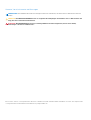 2
2
-
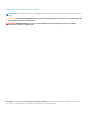 3
3
-
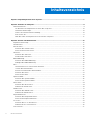 4
4
-
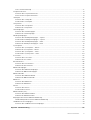 5
5
-
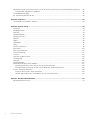 6
6
-
 7
7
-
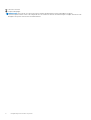 8
8
-
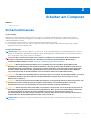 9
9
-
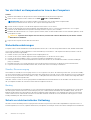 10
10
-
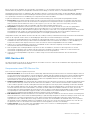 11
11
-
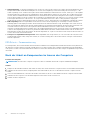 12
12
-
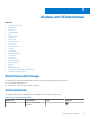 13
13
-
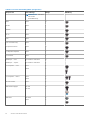 14
14
-
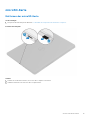 15
15
-
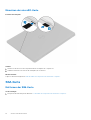 16
16
-
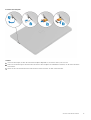 17
17
-
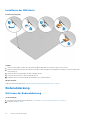 18
18
-
 19
19
-
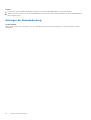 20
20
-
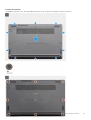 21
21
-
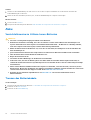 22
22
-
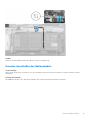 23
23
-
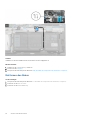 24
24
-
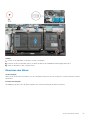 25
25
-
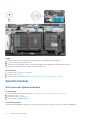 26
26
-
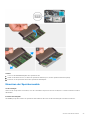 27
27
-
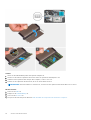 28
28
-
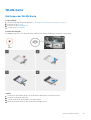 29
29
-
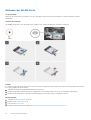 30
30
-
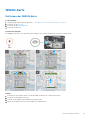 31
31
-
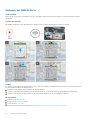 32
32
-
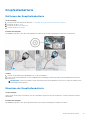 33
33
-
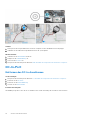 34
34
-
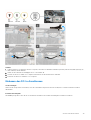 35
35
-
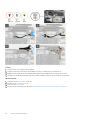 36
36
-
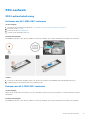 37
37
-
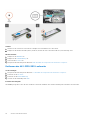 38
38
-
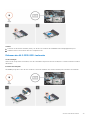 39
39
-
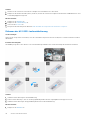 40
40
-
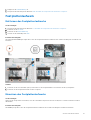 41
41
-
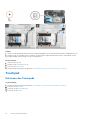 42
42
-
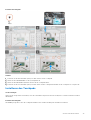 43
43
-
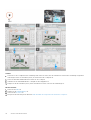 44
44
-
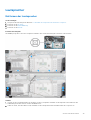 45
45
-
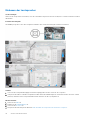 46
46
-
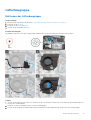 47
47
-
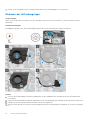 48
48
-
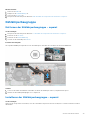 49
49
-
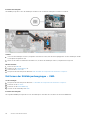 50
50
-
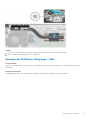 51
51
-
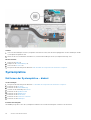 52
52
-
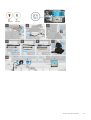 53
53
-
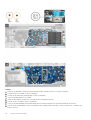 54
54
-
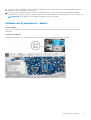 55
55
-
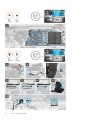 56
56
-
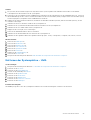 57
57
-
 58
58
-
 59
59
-
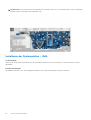 60
60
-
 61
61
-
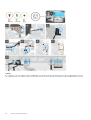 62
62
-
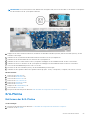 63
63
-
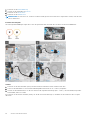 64
64
-
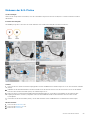 65
65
-
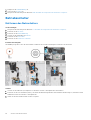 66
66
-
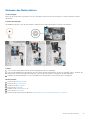 67
67
-
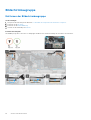 68
68
-
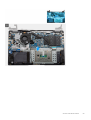 69
69
-
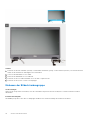 70
70
-
 71
71
-
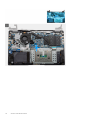 72
72
-
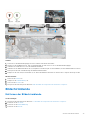 73
73
-
 74
74
-
 75
75
-
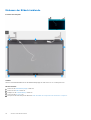 76
76
-
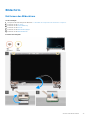 77
77
-
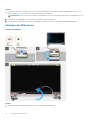 78
78
-
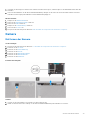 79
79
-
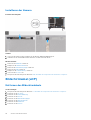 80
80
-
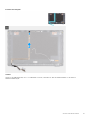 81
81
-
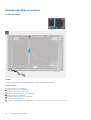 82
82
-
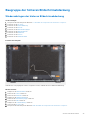 83
83
-
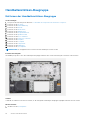 84
84
-
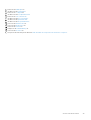 85
85
-
 86
86
-
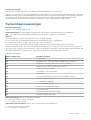 87
87
-
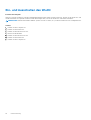 88
88
-
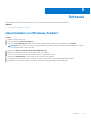 89
89
-
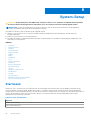 90
90
-
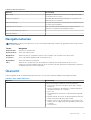 91
91
-
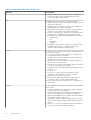 92
92
-
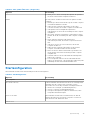 93
93
-
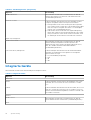 94
94
-
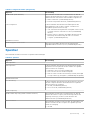 95
95
-
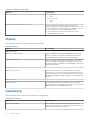 96
96
-
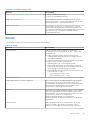 97
97
-
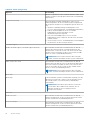 98
98
-
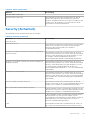 99
99
-
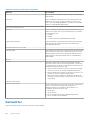 100
100
-
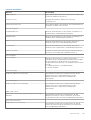 101
101
-
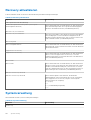 102
102
-
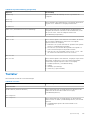 103
103
-
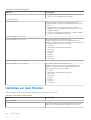 104
104
-
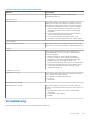 105
105
-
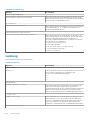 106
106
-
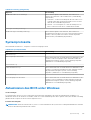 107
107
-
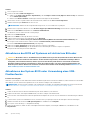 108
108
-
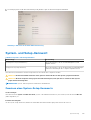 109
109
-
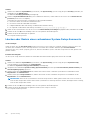 110
110
-
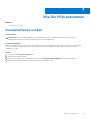 111
111
Verwandte Artikel
-
Dell Latitude 3510 Bedienungsanleitung
-
Dell Latitude 5290 Bedienungsanleitung
-
Dell Latitude 3410 Bedienungsanleitung
-
Dell Latitude 5400 Chromebook Enterprise Bedienungsanleitung
-
Dell Latitude 5310 Bedienungsanleitung
-
Dell Latitude 5300 2-in-1 Bedienungsanleitung
-
Dell Latitude 5300 2-in-1 Bedienungsanleitung
-
Dell Latitude 5310 2-in-1 Bedienungsanleitung
-
Dell Vostro 3578 Bedienungsanleitung
-
Dell Latitude 5300 Bedienungsanleitung